
發文數:358
發表時間:2007-12-04 18:40:00
發表時間:2007-12-04 18:40:00
從 P800W 之後,
只要有內建 GPS 的手機,HTC 都不會忘了給他的衛星導航照片的功能,
它功能簡便,即使沒用過也可以輕易上手。
只要使用附贈的 PAPAGO R15,
就有與眾不同的相片導航功能…
圖:只要開啟相機功能,再換到最後一個模式,
也就是照片導航模式,
就會開始搜尋 GPS 訊息,
所以這時就要在室外了…
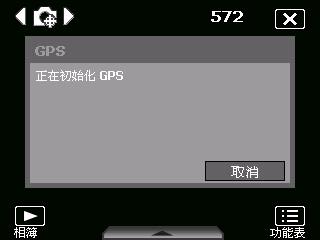
圖:搜尋到 GPS 訊號後,
左上角還有收訊的狀況 (綠線)。
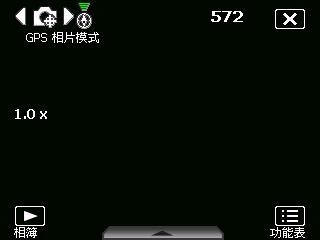
圖:照好相片之後,
就可以開啟 PAPAGO R15 來看一下,
點進「設目的地 / 收藏 / 相片導航」


圖:就看到之前照的導航相片,
只要任點一個圖,就可以看這張照片在哪拍的,
其實我還是覺得很神奇,
因為這照片放到電腦裡,也沒有其他比較不一樣的資訊,
就可以導航…@@
可能我比較沒科技腦…………. =.=
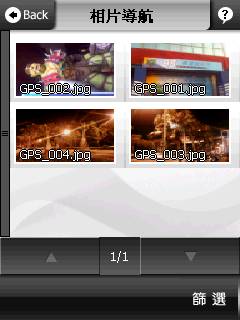
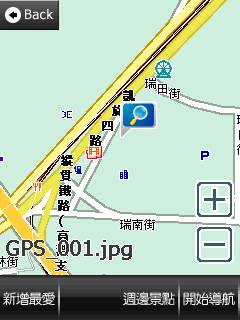
圖:再點另一張,試試…

圖:PAPAGO 的部份先暫時擱著,
我們到 My Connect 功能去看一下相片導航其他功能,
點進後,可以先登入會員帳號,
然後再點入「相片分享」,就會出現下圖右的畫面,
這是將你照的導航照片上傳至 NaviGuide 網站上的相簿中
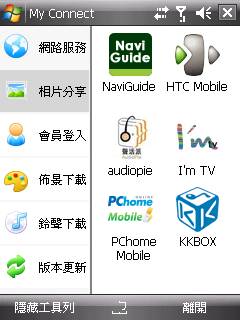
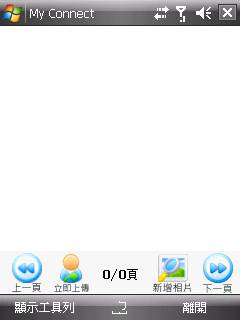
圖:我們在上面圖中的右下角「新增相片」
再到導航照片的目錄就可以加入照片,
不過導航照片的目錄跟一般相片的目錄不一樣,
預設是在本機記憶體下的「My documents」,
只要設定照片預存在記憶卡,路徑就會變到記憶卡中相同的位置,
如下圖右。
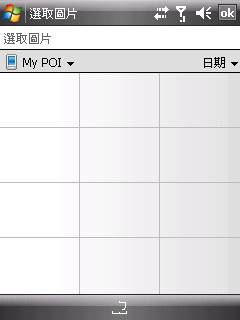
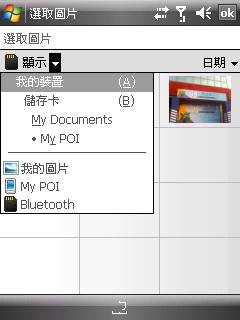
圖:加入一張照片,可以編輯它的內容
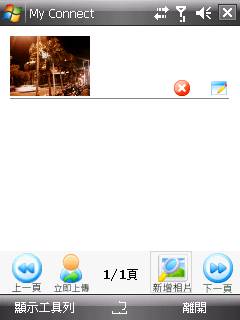
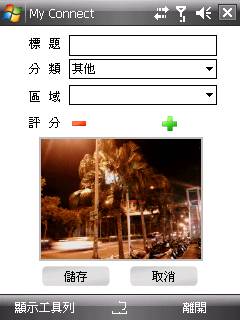
圖:有好幾種的分類可以選擇
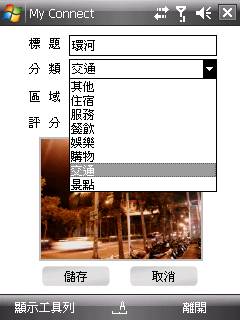
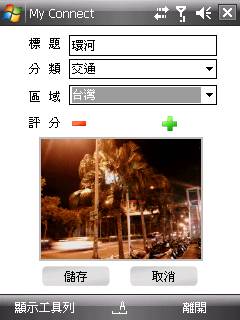
圖:還可以評分,最高三顆星
編輯完在上面或是上傳之後,就會有這些資訊了
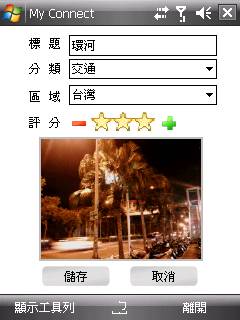
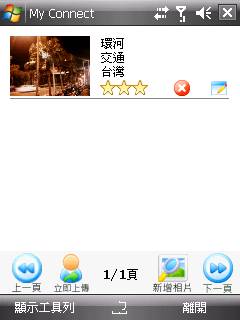
圖:再加入另一張圖,
然後就上傳至 NaviGuide
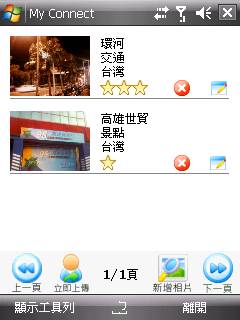
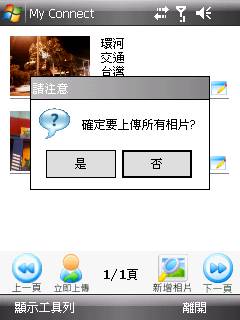
圖:上傳中….會有進度
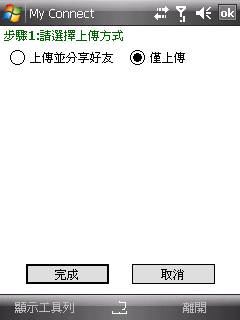
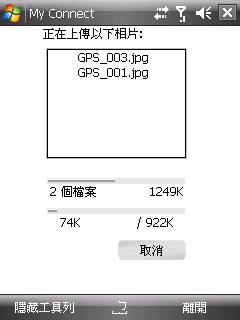
圖:上傳之後會把照片從清單中清除,
接下來,就上 NaviGuide 找一下其他的導航照片。
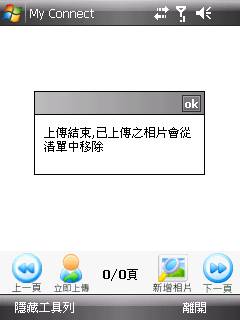

圖:這些景點都有 Google 線上地圖顯示位置,
在看完有興趣後,就可以點下「下載導航相片」,
然後再儲存影像。
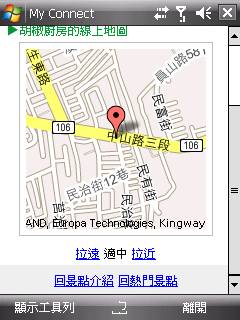

圖:這時照片不會直接存在 My POI 的資料夾,
所以要先存在一個地方,
再自己移到 My POI 去。
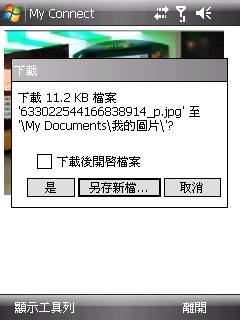
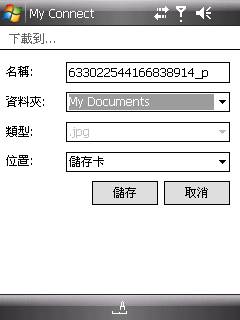
圖:移進去之後,
再回到 PAPAGO 去,
就看到剛剛存好的照片「胡椒廚房」了,
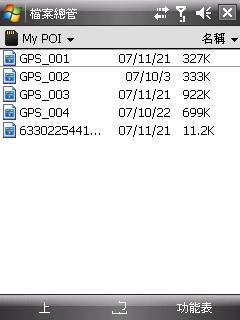
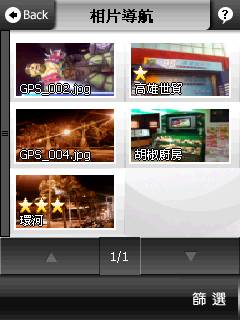
圖:這時可以在手機裡看它的位置在哪,
也可以直接導航去這個景點,
這功能實在太棒了…以後可以常用…

圖:點一下右下角的「篩選」
就可以按照相片的資訊,選擇喜好的分類及等級來初步搜尋,
不過假如有資料夾的話更好囉…
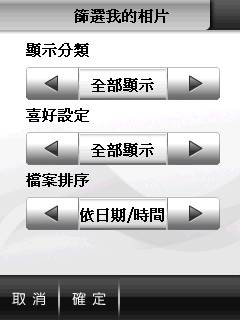
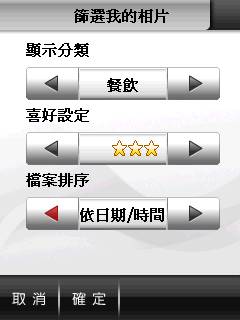
只要有內建 GPS 的手機,HTC 都不會忘了給他的衛星導航照片的功能,
它功能簡便,即使沒用過也可以輕易上手。
只要使用附贈的 PAPAGO R15,
就有與眾不同的相片導航功能…
圖:只要開啟相機功能,再換到最後一個模式,
也就是照片導航模式,
就會開始搜尋 GPS 訊息,
所以這時就要在室外了…
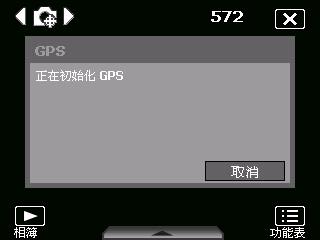
圖:搜尋到 GPS 訊號後,
左上角還有收訊的狀況 (綠線)。
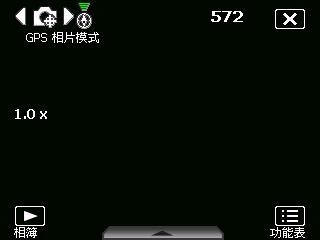
圖:照好相片之後,
就可以開啟 PAPAGO R15 來看一下,
點進「設目的地 / 收藏 / 相片導航」


圖:就看到之前照的導航相片,
只要任點一個圖,就可以看這張照片在哪拍的,
其實我還是覺得很神奇,
因為這照片放到電腦裡,也沒有其他比較不一樣的資訊,
就可以導航…@@
可能我比較沒科技腦…………. =.=
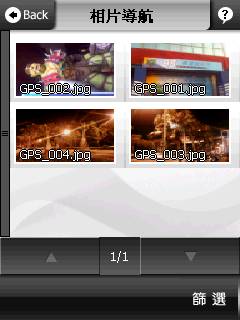
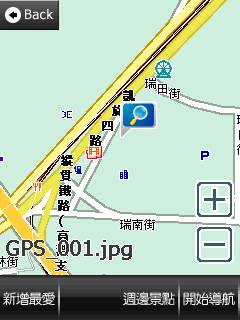
圖:再點另一張,試試…

圖:PAPAGO 的部份先暫時擱著,
我們到 My Connect 功能去看一下相片導航其他功能,
點進後,可以先登入會員帳號,
然後再點入「相片分享」,就會出現下圖右的畫面,
這是將你照的導航照片上傳至 NaviGuide 網站上的相簿中
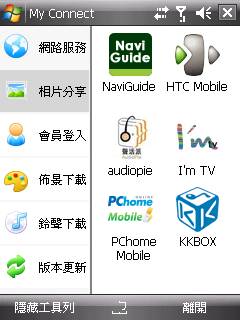
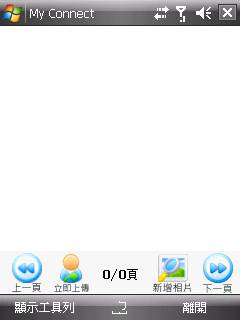
圖:我們在上面圖中的右下角「新增相片」
再到導航照片的目錄就可以加入照片,
不過導航照片的目錄跟一般相片的目錄不一樣,
預設是在本機記憶體下的「My documents」,
只要設定照片預存在記憶卡,路徑就會變到記憶卡中相同的位置,
如下圖右。
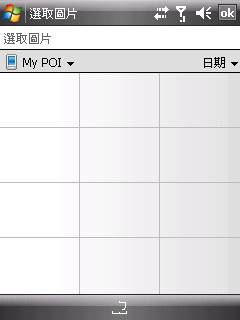
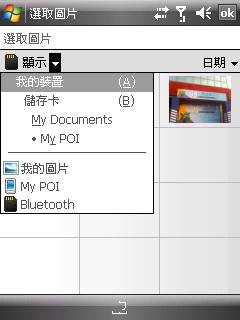
圖:加入一張照片,可以編輯它的內容
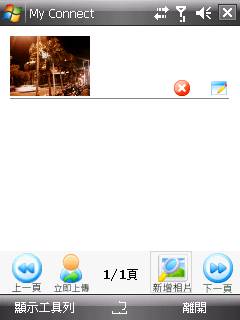
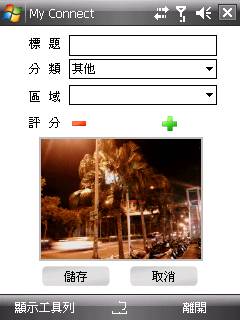
圖:有好幾種的分類可以選擇
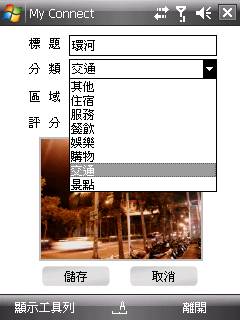
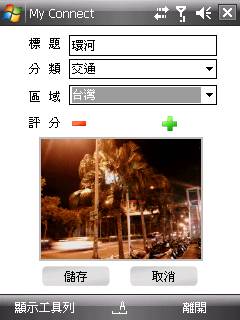
圖:還可以評分,最高三顆星
編輯完在上面或是上傳之後,就會有這些資訊了
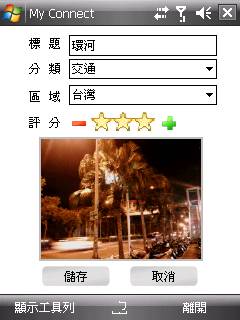
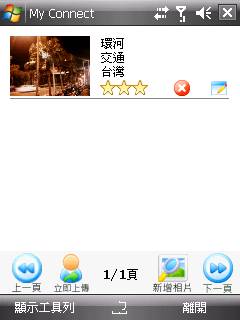
圖:再加入另一張圖,
然後就上傳至 NaviGuide
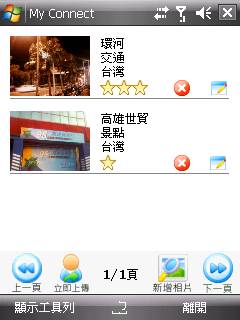
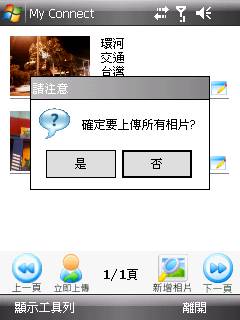
圖:上傳中….會有進度
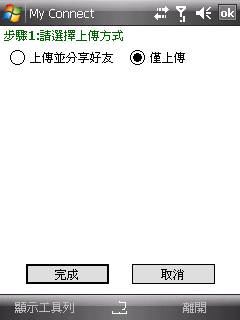
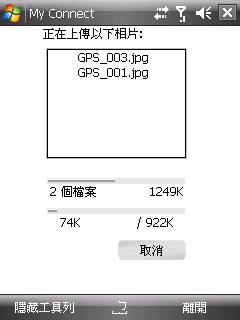
圖:上傳之後會把照片從清單中清除,
接下來,就上 NaviGuide 找一下其他的導航照片。
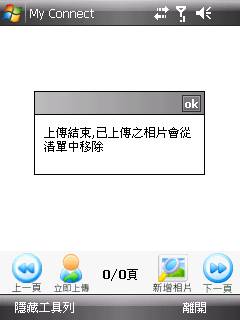

圖:這些景點都有 Google 線上地圖顯示位置,
在看完有興趣後,就可以點下「下載導航相片」,
然後再儲存影像。
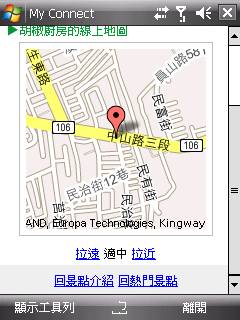

圖:這時照片不會直接存在 My POI 的資料夾,
所以要先存在一個地方,
再自己移到 My POI 去。
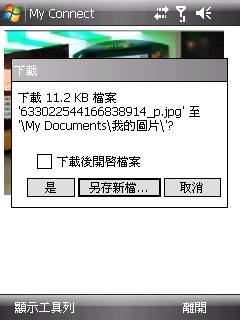
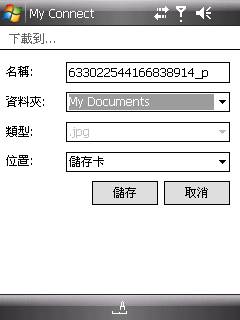
圖:移進去之後,
再回到 PAPAGO 去,
就看到剛剛存好的照片「胡椒廚房」了,
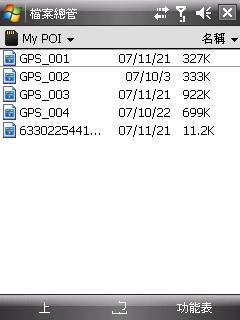
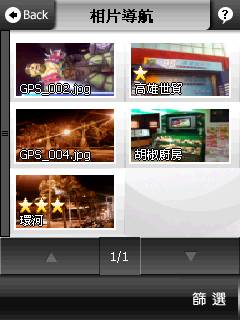
圖:這時可以在手機裡看它的位置在哪,
也可以直接導航去這個景點,
這功能實在太棒了…以後可以常用…

圖:點一下右下角的「篩選」
就可以按照相片的資訊,選擇喜好的分類及等級來初步搜尋,
不過假如有資料夾的話更好囉…
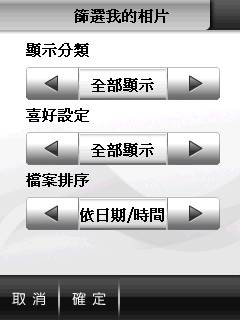
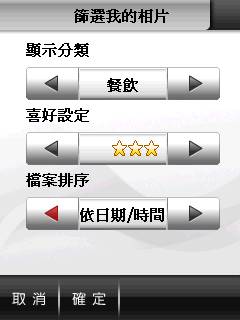
小海 於 2016-05-28 16:52:13 修改文章內容
商業贊助
發文數:1發表時間:2026-01-15 23:03:15